Если ваша флешка перестала определяться как диск, не хочет форматироваться, не дает записать информацию или еще что-то там с ней случилось, НО она не имеет механических повреждений, то знайте – еще не все потеряно. Скорее всего глюкнул контроллер и с ним придется немного повозиться.
По времени эта процедура занимает, примерно, 5 минут.
Вопрос о том, как восстановить флешку USB, не приходит в голову большинству пользователей этих устройств, а зря: может быть, меньше слез было бы пролито из-за бесполезно проделанной работы, которая отправлена на неисправный накопитель.
В наш век высоких технологий без электронных носителей никуда – слишком много информации, которую нужно распечатать, показать, запомнить, посмотреть и так далее. Что же делать, если любимая флешка вдруг подвела? Можно ли восстановить такую USB-флешку?
На самом деле, сделать это может каждый, с той, правда, оговоркой, что по ней не проехал трактор. Нужно лишь воспользоваться данной инструкцией.
Как можно восстановить файлы с USB-флешки
Чтобы реанимировать накопитель, нужно вставить его в гнездо компьютера, а дальше следуем инструкции:
- Открываем меню «Пуск» — «Панель управления» — «Диспетчер устройств».
- В этом разделе есть пункт «Контроллеры USB» — «Запоминающее устройство USB».
- Далее выбираем вкладку «Сведения» и скопировать два значения: VID и PID. Чтобы программа восстановления могла поработать с накопителем, нужно будет знать эти номера.
- На этом с флешкой мы закончили. Следующий шаг – это скачивание и установка программы восстановления флеш-накопителей. Программ таких в свободном доступе достаточно, есть платные и бесплатные версии, как говорится, на любой вкус.
- Можете к примеру, пользоваться программой FlashBoot. Интерфейс программы интуитивно понятен: в 2 строки на главной странице программы нужно ввести скопированные параметры VID и PID, начать поиск.
После того, как поиск будет завершен, на экран будет выведена таблица данных, где под словом Utils будет ссылка на программу, которая восстановит именно вашу флешку.
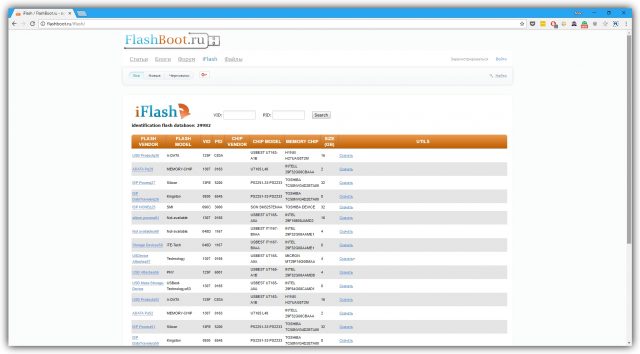
• Скачиваете программу, запускаете, и все готово.
http://iqformat.me/lajfhaki/tehnologii/kak-vosstanovit-fleshku-usb-potrativ-15-minut/ — link
Что ещё может FlashBoot
FlashBoot – отличная программа, с помощью которой можно создавать загрузочные USB-флешки. Утилита позволит вам с легкостью устанавливать операционные системы различных версий, после чего успешно их устанавливать на ПК.
Управлять программой достаточно легко, поскольку интерфейс сделан в виде пошаговой инструкции. Чтобы создать загрузочный диск, прежде всего, нужно выбрать устройство, а также путь к файлам. После чего, утилита автоматически продолжить свою работу.
FlashBoot имеет ряд функций, которые позволяют записывать компактные ОС, работать с носителями разных объемов, а также возможность форматирования устройства перед началом записи. Форматирование можно произвести в автоматическом режиме.
Если вы ищете FlashBoot на русском языке то, к сожалению такой нет, программа обладает интерфейсом только на английском языке и этого вполне достаточно, так как использование программы интуитивно понятно.
Основные функции утилиты FlashBoot 2.3h:
- установка компактных ОС;
- запись в пару кликов;
- поддержка любого объема накопителей;
- форматирование не более 16 раз;


https://www.youtube.com/watch?v=b23reRgZlwg










